
Практическая работа №1. «Знакомство с СУБД. Создание и редактирование базы данных».
· Всякая таблица содержит в себе информацию о некоторой реальной системе (процессе) и, следовательно, является ее информационной моделью;
· Всякая запись в таблице – информация о конкретном объекте (событии) данной системы;
· Значение поля в каждой записи – это определенная характеристика (свойство, атрибут) объекта;
· Объектами базы данных являются: таблицы, запросы, формы, отчеты, макросы и модули;
· Главный ключ – это поле или совокупность полей, которое однозначно определяет запись в таблице.
Задание 1. Создайте базу данных «Картинная галерея», содержащую сведения о полотнах выдающихся художников.
Ход работы:
1. Создадим новую базу данных (файл --- создать --- новая база данных --- имя файла «galer.mdb» --- создать).
2. Создаем таблицу (таблица --- создать --- конструктор --- ОК).
3. Определите входящие в таблицу поля
|
Имя поля |
Тип данных |
|
№ |
счетчик |
|
название картины |
текстовый |
|
художник |
текстовый |
|
год создания |
числовой |
Задайте ключевое поле (выделите «название картины» и выберите в контекстном меню команду ключевое поле).
4. Сохраните таблицу под именем «галерея» (файл --- сохранить как... --- галерея).
5. Заполните таблицу данными, предварительно открыв ее командой (таблица --- галерея --- открыть).
|
№ |
Название картины |
Художник |
Год создания |
|
|
Корабельная роща |
И.И. Шишкин |
1898 |
|
|
Оттепель |
Ф.Васильев |
1871 |
|
|
Грачи прилетели |
А.К. Саврасов |
1872 |
|
|
Богатыри |
В.М. Васнецов |
1898 |
|
|
Рожь |
И.И. Шишкин |
1878 |
|
|
Бурлаки на Волге |
И. Репин |
1897 |
|
|
Перед грозой |
Ф.Васильев |
1871 |
|
|
Утро в сосновом бору |
И.И. Шишкин |
1889 |
Закройте таблицу.
Задание 2. Отредактируйте базу данных
6. Оформите таблицу на ваш вкус (шрифт текста, размер, цвет).
7. Измените ширину каждого столбца по ширине данных и высоту строк (Формат --- ширина столбца --- по ширине данных).
8. Добавьте в таблицу поле «размер холста» (вставка --- столбец --- выберите в контекстном меню команду переименовать столбец).
9. Скопируй те первую запись на место пятой с помощью контекстного меню, и измените в ней данные на следующие:
|
Дубовая роща |
И.И. Шишкин |
1887 |
10. Переименуйте поле «Название картины» на «Полотно».
11. Удалите последнюю запись с помощью контекстного меню.
12. Добавьте в конце таблицы следующую запись:
|
Девятый вал |
Айвазовский |
1871 |
13. Замените во всей таблице «И.И. Шишкин» на «Иван Шишкин» (Правка --- заменить --- ввести формат замены).
Практическая работа №2. «Формирование запросов на выборку, замену и удаление записи с использованием логических операций, сортировка записей».
· Поиск данных в БД можно выполнить с помощью фильтра или запроса;
· Фильтры и запросы позволяют отбирать записи, которые удовлетворяют заданным условиям;
· Запрос является самостоятельным объектом БД, а фильтр привязан к конкретной таблице. Простые запросы содержат условия отбора записей только для одного поля (<, >, =, ¹, £, ³), а сложные содержат несколько условий для различных полей (и, или, не);
· Упорядочение записей называется сортировкой. Ключ сортировки – это поле, по значению которого происходит упорядочение записей. Порядок сортировки имеет два варианта: по возрастанию и по убыванию значения.
Задание 1. Создание запросов и выполнение сортировки.
Ход работы:
Способ 1: записи --- фильтр --- изменить фильтр --- в поле «Год создания» введите условие < 1880 --- фильтр --- применить фильтр. Вернуться ко всем записям командой Записи --- удалить фильтр.
Способ 2: запрос --- создание запроса в режиме конструктора --- добавьте таблицу «Галерея», закрыть, перетащите все поля в бланк запроса в строку «поле» и в поле «Год создания» задайте условие отбора < 1880 --- перейдите в режим таблицы командой Вид --- режим таблицы --- закройте окно запроса, сохранив макет запроса под именем «Картины не старше 1880»
Практическая работа №3. «Формирование отчетов и форм с использованием мастера».
· Форма отображает одну запись в удобном для пользователя виде;
· Форма может содержать различные управляющие элементы (текстовые поля, кнопки, переключатели), а так же надписи;
· Для красивой печати документов целесообразно использовать отчеты. Отчеты являются произвольными объектами БД и создаются на основе таблиц, форм и запросов.
Задание 1. Создадим форму в виде таблицы, для просмотра и ввода данных, содержащую поля ²Полотно²», ²Художник»² и ²год создания² по таблице ²Галерея²».
Ход работы:
|
Рыболов |
Ф.Г.Перов |
1872 |
Задание 2. С помощью мастера создайте самостоятельно две различные типа формы для таблицы ²Галерея»².
Задание 3. Создадим отчет по таблице ²Галерея»² в виде таблицы, для просмотра и ввода данных, содержащий поля ²Полотно»² и ²Художник²».
Ход работы:
Создадим отчет (Выберите объект Отчет --- создание отчета с помощью мастера --- создать --- в окне «Создание отчетов» выберите таблицу «Галерея», и поля «Полотно» и «Художник»---<далее> --- выберите уровень группировки --- <далее> --- и сортировку по возрастанию по полю «художник» --- <далее> --- выберите вид макета отчета – в столбец, ориентацию листа - альбомную --- <далее> --- выберите требуемый стиль оформления - деловой --- <далее> --- задайте имя отчета «Картины» и вариант дальнейших действий - просмотреть отчет --- <готово>).
Задание 4. С помощью мастера создайте самостоятельно два вида отчета для таблицы «Галерея».
Практическая работа №4. «Проектирование структуры многотабличной БД и ее создание с помощью СУБД».
· Многотабличные БД используют во избежание замедления процедуры обработки из-за избыточности информации и дублирования различных записей во многих полях;
· Нормализация данных это процесс приведения таблиц к третьей нормальной форме:
1. Все данные, которые планируется включить в БД, представляются в табличной форме (первая нормальная форма);
2. Определяют главный ключ или два и все поля, не зависящие от него, выделяют в отдельную таблицу (вторая нормальная форма);
3. Выделяют поля, частично зависящие от главного ключа и создают следующую таблицу, устанавливают связь между таблицами – это обеспечивает целостность базы данных(третья нормальная форма).
Задание 1. Создадим базу данных, которая будет хранить экзаменационные оценки учащихся.
Ход работы:
Можно обойтись и одной таблицей, в которую включить поля «Фамилия», «Имя», «Предмет», «Учитель», «Оценка». Но тогда очень много данных будет повторяться.
Поэтому создайте три таблицы — «Ученики», «Предметы», «Оценки» — и заполните их. В первых двух таблицах первое поле будет иметь тип счетчик, а остальные — текстовый тип. В третьей таблице первое поле будет иметь тип счетчик, а остальные — числовой тип.
Таблица «Ученики»: Таблица «Предметы»:
|
Код ученика |
Фамилия |
Имя |
|
1 |
Антонова |
Марина |
|
2 |
Бирих |
Яков |
|
3 |
Волков |
Константин |
|
4 |
Волошина |
Светлана |
|
5 |
Кашина |
Наталья |
|
6 |
Лени |
Алексей |
|
7 |
Матвеев |
Роман |
|
8 |
Наумова |
Татьяна |
|
9 |
Юдинцева |
Оксана |
|
Код предмета |
Название |
Учитель |
|
1 |
алгебра |
Иванова |
|
2 |
история |
Петрова |
|
3 |
физика |
Воронцова |
|
4 |
химия |
Степанова |
|
Таблица «Оценки»: |
|||
|
Код оценки |
Код ученика |
Код предмета |
Оценка |
|
1 |
1 |
1 |
5 |
2. Щелкните на пиктограмме Схема данных. Вы увидите созданные нами таблицы и связи, которые создал Access. Он автоматически связал поля с одинаковыми именами и совместимыми типами. В других случаях это можно сделать вручную, с помощью мыши — достаточно перетащить одно поле на другое.
3. Обратите внимание, что выставлять оценки неудобно. Чтобы выставить Волкову «отлично» по алгебре, надо помнить коды ученика и предмета. К счастью, Access может оперировать с кодами, а информацию выдавать в текстовой форме. Сделаем это для предметов.
Выберите в таблице «Оценки» поле «Код предмета» и укажите тип Мастер подстановок. В качестве таблицы источника данных выберите таблицу «Предметы» и поля «Код предмета» и «Название». Теперь в режиме таблицы будут видны названия предметов.
4. Сделайте то же самое
для фамилий учеников. А теперь сделайте так, чтобы подстановка выполнялась из
двух полей, то есть выводились фамилия и имя. Для этого выберите поле «Код ученика»,
вкладку Подстановка, затем выберите Источник строк и щелкните на кнопке с
многоточием справа. Откроется построитель запросов, работа с которым не
отличается от работы
с обычным запросом. Вместо
поля «Фамилия» введите строку [Фамилия]&" "&[Имя]. Теперь
будет видна и фамилия ученика, и его имя.
5. Добавьте сведения еще о двух-трех учениках в таблицу «Ученики». Перейдите в таблицу «Оценки». Обратите внимание, что информация о добавленных учениках оказалась в конце списка. Чтобы упорядочить список по алфавиту, вызовите построитель запросов для поля «Код ученика» и установите сортировку по возрастанию. Сделайте то же самое для поля «Код предмета».
6. Поле «Код оценки» нам (в отличие от Access) неинтересно. Выделите этот столбец в режиме таблицы и выберите команду Формат, Ширина столбца. Установите ширину столбца равной нулю. Этого же результата можно добиться перетаскиванием правой границы столбца к левой.
7. Обратите внимание, что Access позволяет хранить несколько записей о сдаче одним и тем же учеником одного и того же предмета. Сделаем так, чтобы набор «ученик-предмет» стал уникальным. Для этого в режиме конструктора установим для этих полей опцию ключевое поле. Это можно сделать с помощью меню Правка или панели инструментов.
8. Измените названия полей «Код ученика» и «Код предмета». Для этого выберите строку Подпись на вкладке общие Теперь таблица «Оценки» будет выглядеть так:
|
Ученик |
Предмет |
Оценка 1 |
|
Антонова Марина |
алгебра |
5 |
|
Бирих Яков |
алгебра |
4 |
|
Волков Костя |
алгебра |
5 |
|
Волошина Света |
история |
5 |
|
Антонова Марина |
история |
5 |
|
Бирих Яков |
физика |
5 |
|
Волков Костя |
физика |
4 |
|
Волошина Света |
физика |
5 |
9. Сделайте так, чтобы в поле «Оценка» вместо цифр можно было записывать «отлично», «хорошо» и т. д. Для этого создайте отдельную таблицу и используйте Мастер подстановок. При создании таблицы учтите, что существует четыре обозначения оценки: 1 — «отлично», 2 — «хорошо», 3 —«удовлетворительно», 4 — «неудовлетворительно». Установите связь:
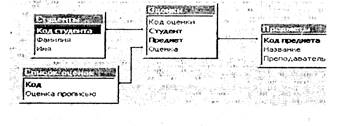 |
10.Заполните таблицу «Оценки».11.Сохраните результаты работы в файле school.mdb
Зачетное занятие по СУБД.
Задание 1. Создайте табличную базу данных с названием таблицы ²Телефонный справочник»»»»»»²» на основе предложенной структуры.
|
Имя поля |
Тип данных |
Свойства поля общие |
|
№ |
счетчик |
|
|
Фамилия |
текстовый |
|
|
Имя |
текстовый |
|
|
Отчество |
числовой |
|
|
Пол |
логический |
Формат поля м/ж |
|
Домашний адрес |
текстовый |
|
|
Домашний телефон |
числовой |
Маска ввода 00-00-00 |
|
Дата рождения |
Дата/время |
Формат поля Краткий формат даты
|
Задание 2. Заполните таблицу данными (не менее 10).
Задание 3. Создайте запрос к базе данных на выборку записей об абонентах, имеющих телефон, начинающийся на цифры 46.
Задание 4. Проведите сортировку данных так, чтобы записи в таблице были расположены в алфавитном порядке по полю ²фамилия ²».
Задание 5. Постройте на основе таблицы ²телефонный справочник»² форму, содержащую поля ²фамилия»² и ²дата рождения»².
Задание 6.Подготовьте по таблице ²телефонный справочник»² отчет с заголовком ²адресная книга²». Параметры отчета: имеет вид таблицы, включает поля ²фамилия»², ²имя»² и ²домашний адрес»², фамилии расположены в алфавитном порядке, ориентация листа – альбомная.
Задание 7. Определите сколько абонентов женского пола в вашем справочнике.
Материалы на данной страницы взяты из открытых источников либо размещены пользователем в соответствии с договором-офертой сайта. Вы можете сообщить о нарушении.